Beste online en offline video-editor voor gesplitst scherm die u kunt proberen
Tegenwoordig is het gewoon gebruikelijk dat iedereen een verhaal op zijn sociale media-accounts plaatst. Maar soms is één video niet genoeg om het hele scenario van hun ervaring te dicteren, daarom wilden ze er meer plaatsen. En het goede nieuws van vandaag is dat we nu een video met gesplitst scherm kunnen maken met behulp van de video-editor voor gesplitst scherm.
Je vraagt je misschien af wat deze apps zijn en we zijn blij je te kunnen informeren dat we je in dit bericht de video-editors voor gesplitst scherm geven die je kunt gebruiken om je clips te combineren. Scroll naar beneden op dit bericht, zodat u kunt kiezen welke bij uw apparaat past.
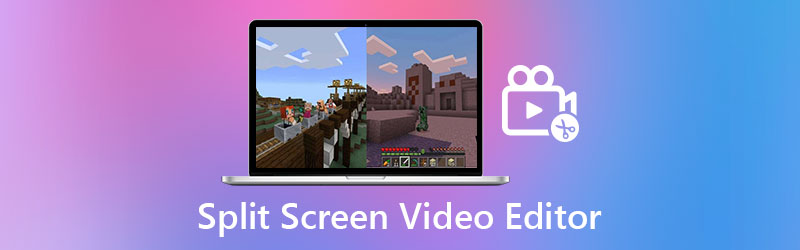
- Deel 1. Professionele video-editor voor gesplitst scherm voor Windows/Mac
- Deel 2. Online en offline video-editor voor gesplitst scherm
- Deel 3. Veelgestelde vragen over Split Screen Video Editor
Voordat we schrijven, hoe we software testen op berichten:
Disclaimer: Alle inhoud op onze website is geschreven door mensen in ons redactieteam. Voordat we schrijven, doen we diepgaand onderzoek naar het onderwerp. Vervolgens kost het ons 1-2 dagen om tools te selecteren en te testen. We testen software op basis van apparaat- en systeemvereisten, functies, gebruikservaring, enz. Om onze test uitgebreider te maken, bekijken we ook beoordelingswebsites, zoals G2, Trustpilot, enz., om echte gebruikerservaringen ter referentie te verzamelen.
Deel 1. Professionele video-editor voor gesplitst scherm voor Windows/Mac
Vidmore Video Converter is de eerste app op de lijst voor het maken van een video met gesplitst scherm en is toegankelijk voor zowel Windows als Mac. Omdat deze tool een gebruiksvriendelijke interface heeft, kun je je video's gemakkelijk combineren. Afgezien daarvan heeft dit een verscheidenheid aan thema's in hun muziekvideo-sectie.
Hun ingebouwde sjablonen en filters zullen je ongetwijfeld helpen om je gesplitste scherm aantrekkelijker te maken voor kijkers. Ten slotte wordt hieronder een stapsgewijs proces gegeven om te demonstreren hoe deze applicatie werkt.
Stap 1: Download de video-app met gesplitst scherm.
Klik om te beginnen op een van de onderstaande knoppen om de videomaker met gesplitst scherm te downloaden. Installeer en start vervolgens de app op uw apparaat.
Stap 2: Videoclips invoegen
Nadat u de app heeft gestart, navigeert u naar de rechterbovenhoek van de hoofdinterface en selecteert u de collage optie. Selecteer de Sjabloon je wilt en voeg de gewenste videoclips toe nadat je bent doorverwezen naar de collage sectie.
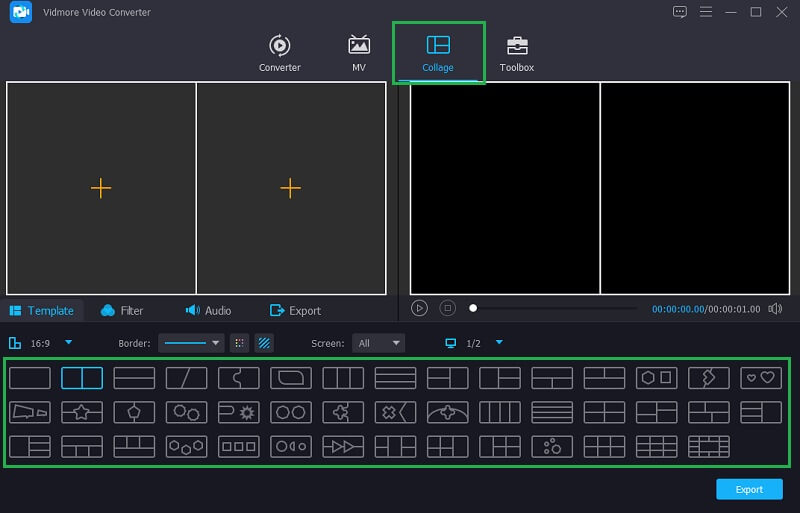
Stap 3: Organiseer en bewerk uw videoclips
Nadat u uw videoclips in de gewenste lay-out hebt geplaatst, kunt u ze nog aantrekkelijker maken door de Filter paneel om het gewenste effect toe te passen, of u kunt ze bijsnijden en draaien. U kunt ook achtergrondmuziek toevoegen door de Audio tabblad van het Filter drop-down menu.

Stap 4: Bewaar de videocollage
Als u tevreden bent met de resultaten, klikt u op de Exporteren tabblad in de rechterbenedenhoek van de tool en selecteer vervolgens de framesnelheid, resolutie en kwaliteit van het formaat die het beste bij uw behoeften passen. Om het bestand succesvol te uploaden, klikt u op Start de export.
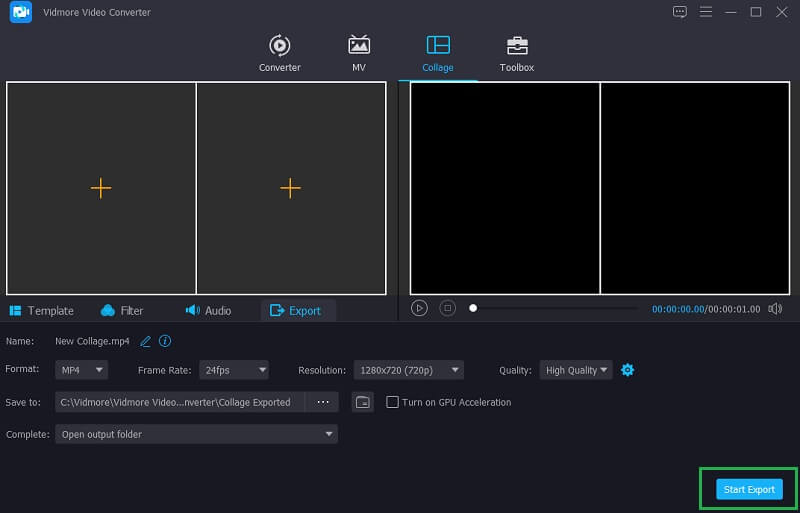
Deel 2. Video-editor voor gesplitst scherm online
Als je een van die mensen bent die apparaatopslag bespaart, maar je echt video's op een gesplitst scherm wilt maken, maak je dan geen zorgen meer, want er is een online video-editor voor gesplitst scherm waarop je kunt rekenen. Hier zetten we de vier meest aanbevolen online video-editors voor gesplitst scherm op een rij, zodat je je video's nog steeds kunt combineren.
1. Kapwing: online collage-maker
Kapwing is de eerste videomaker op de lijst van online videomakers. Dit programma helpt je om je foto's, video's en GIF's te ordenen volgens je behoeften. Ook al is het een webgebaseerd programma, het heeft uitgebreide bewerkingsmogelijkheden die videoclips naar nieuwe hoogten tillen. En om te weten hoe u deze online tool kunt gebruiken, vindt u hieronder een eenvoudige gids.
Stap 1: Ga naar de officiële pagina van Kapwing en klik vervolgens op de Voeg media toe om de bestanden in te voeren die u wilt collage.
Stap 2: Om een collage te maken, sleept u het bestand naar de hoofdinterface van de webtool en past u de grootte aan met de vier stippen in de hoek van de video's.
Stap 3: Als u tevreden bent met het gesplitste scherm dat u hebt gemaakt, selecteert u de Video exporteren knop, dan de Downloaden tabblad nadat het is verwerkt, en je hebt een video met gesplitst scherm.
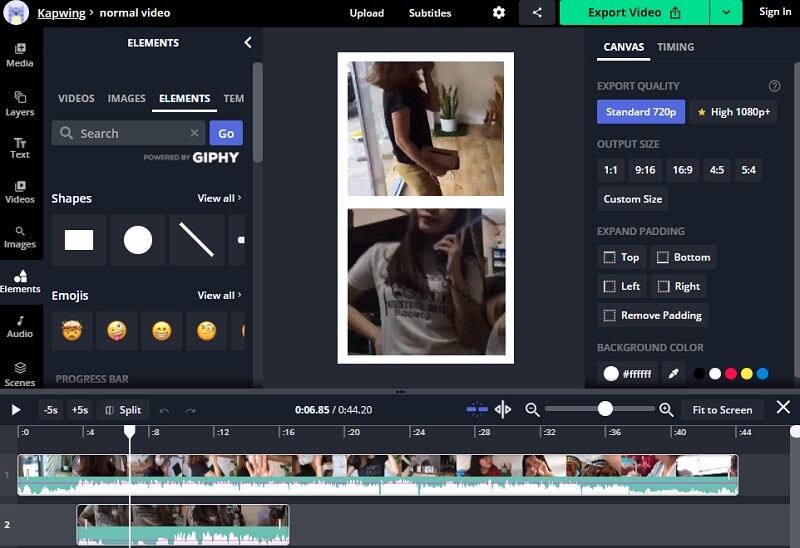
2. Typito
Probeer Typito als je wilt leren hoe je een video met gesplitst scherm kunt maken met muziek zonder apps te hoeven downloaden. Het is een webgebaseerd programma waarmee u eenvoudig videoclips kunt mixen. Voel je vrij om de onderstaande informatie te gebruiken om een video met gesplitst scherm te maken met deze app.
Stap 1: Maak eerst een account aan op deze app en upload vervolgens de videoclips die u in uw collage wilt gebruiken.
Stap 2: uw videoclips rangschikken door ze bij te snijden, te hakken of de grootte ervan te wijzigen. Voeg daarna muziek en tekst toe om je videoclip wat pit te geven.
Stap 3: Als u klaar bent, klikt u op de Exporteren knop in de rechterbovenhoek van het gereedschap. U kunt uw videocollage ook onmiddellijk op uw sociale media-verhalen plaatsen.
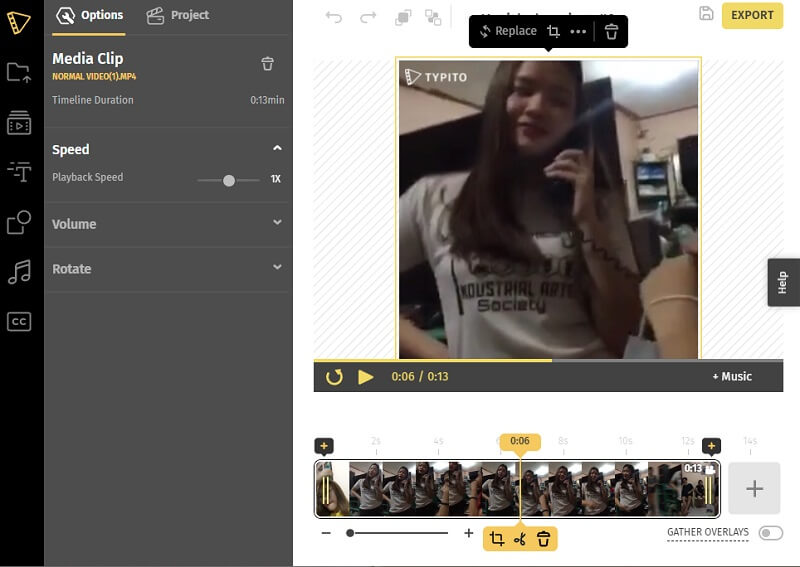
3. Canvas
Canva is een andere browsergebaseerde video-editor voor gesplitst scherm. Het is een bekend online programma waarmee je een video met gesplitst scherm kunt maken in verschillende stijlen. Hieronder vindt u een stapsgewijze aanpak die u kunt volgen.
Stap 1: Ga naar de startpagina van Canva en zoek naar Videocollages en selecteer het type ontwerp dat u wenst.
Stap 2: Sleep daarna uw geselecteerde videoclips naar beneden naar de sjabloon nadat u ze hebt geüpload.
Stap 3: Nadat u klaar bent met het maken van die wijzigingen, klikt u op de Downloaden om uw videocollage te downloaden.
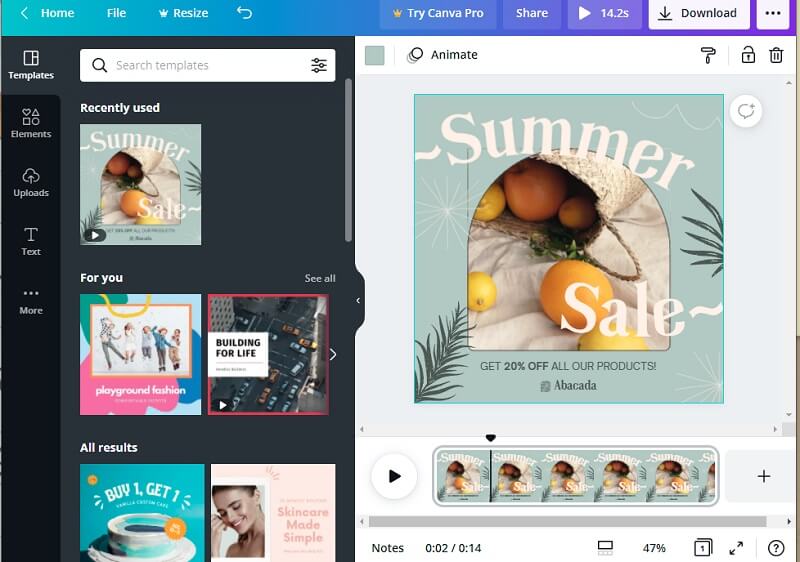
4. InVideo
InVideo is een online tool waarmee je je opgenomen video's en foto's kunt bewerken met verschillende bewerkingstools. Dit is een van de beste bewerkingsprogramma's die veel mensen aanbevelen. Het heeft zowel een gratis als een premium editie. Het is ook een geweldige manier om een video op een gesplitst scherm te maken voor je verhalen op sociale media. Bekijk de onderstaande stappen om beter te begrijpen hoe u deze webgebaseerde tool kunt gebruiken.
Stap 1: Ga naar de officiële InVideo-pagina en registreer om de tool te gebruiken. Dan, onder de Maak een video menu, selecteer de Leeg canvas en plak je videoclip.
Stap 2: Klik daarna op Media uploaden om verschillende foto's en video's aan uw bibliotheek toe te voegen. Klik vervolgens aan de linkerkant van het scherm op de vervolgkeuzepijl en selecteer collage. Selecteer degene die u nodig heeft.
Stap 3: Nadat u uw clips op de collage hebt geplaatst die u hebt gekozen en tevreden bent met de wijzigingen, klikt u op de Downloaden en Delen knop boven het scherm en klik vervolgens op de Exporteren tabblad volgende. Het exportproces kan enige tijd duren, als het eenmaal is voltooid, klikt u op de Downloaden om je videocollage te krijgen.
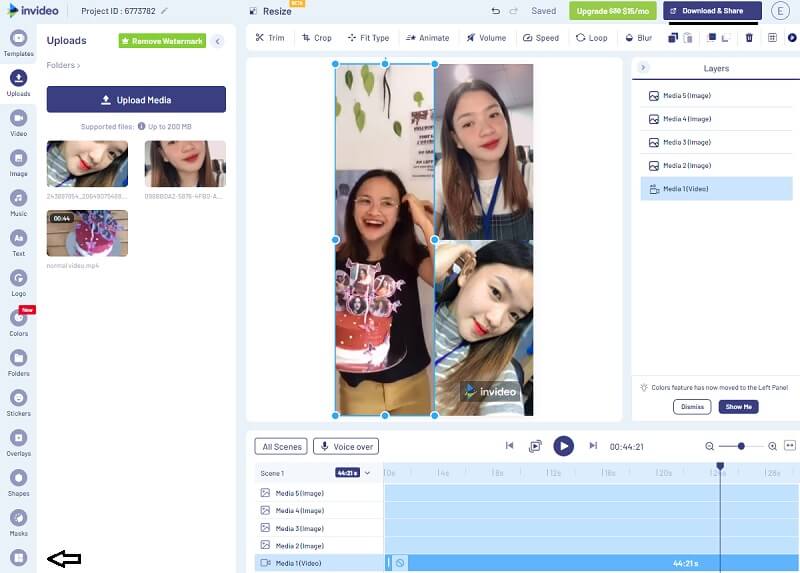
Deel 3. Veelgestelde vragen over Split Screen Video Editor
1. Kan ik InVideo gebruiken op mijn mobiele app?
Helaas zal het beschikbaar zijn voor gebruik op uw laptop of pc. Maar er zijn videocollage-makers die je op je telefoon kunt downloaden, net als InShot-, KineMaster- en iMovie-apps.
2. Is Kapwing Collage Maker veilig in gebruik?
Ja het is veilig. Het is eigenlijk anders dan andere apps, omdat Kapwing geen spamadvertenties bevat. En ze nemen de privacy van gebruikers serieus.
3. Wat zijn de nadelen van een webgebaseerde tool?
Het eerste is de prestatie, vanwege de beperking en de volgende is de beveiliging omdat sommige van de webgebaseerde tools spamadvertenties bevatten.
Gevolgtrekking
Met deze online video-editors met gesplitst scherm, het combineren van je video's is nog steeds mogelijk omdat je geen app meer hoeft te installeren. Maar als je een video met gesplitst scherm wilt maken zonder je te beperken tot de functies en beveiliging, gebruik dan gerust de software die hierboven is aangegeven.
Video bewerking
-
Video op gesplitst scherm
-
Première
-
iMovie
Probeer Vidmore Video Converter gratis
Alles-in-één toolkit voor het converteren en bewerken van video- en audiobestanden in Windows 11/10/8/7, Mac OS X 10.12 en hoger


